2008.04.25現在のVLC media playerのダウンロードページです。Versionは0.8.6fになってます。
右側に DOWNROAD NOW for Windows(9MB) がみえますが、ここをクリックすると Windows版をGETできます。
Windows以外の Mac OS X とか、Linux 等は その下にある Other Operating Systems,learn more をクリックします。
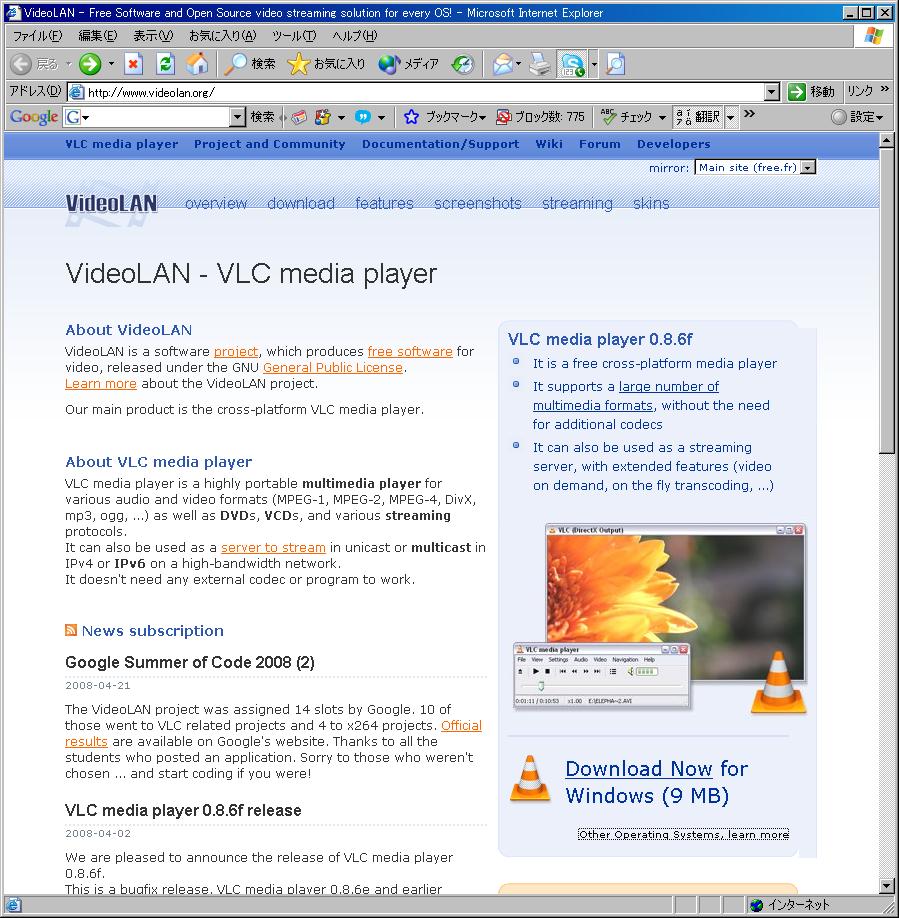
|
Fig-01 2008.04.25現在のVLC media playerのダウンロードページです。Versionは0.8.6fになってます。 右側に DOWNROAD NOW for Windows(9MB) がみえますが、ここをクリックすると Windows版をGETできます。 Windows以外の Mac OS X とか、Linux 等は その下にある Other Operating Systems,learn more をクリックします。 |
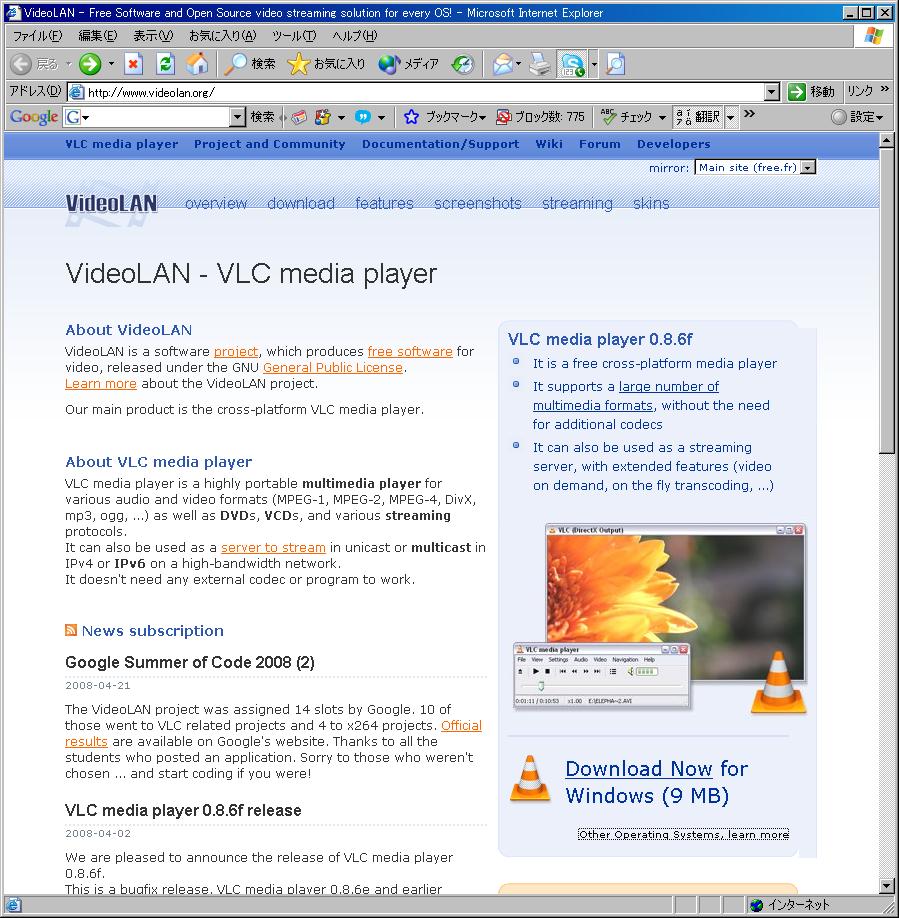
|
|
Fig-02 Other Operating Systems,learn more をクリックするとこの画面が表示します。 左側にDownroad VLC の下の Mac OS X をクリックして進めます。 |
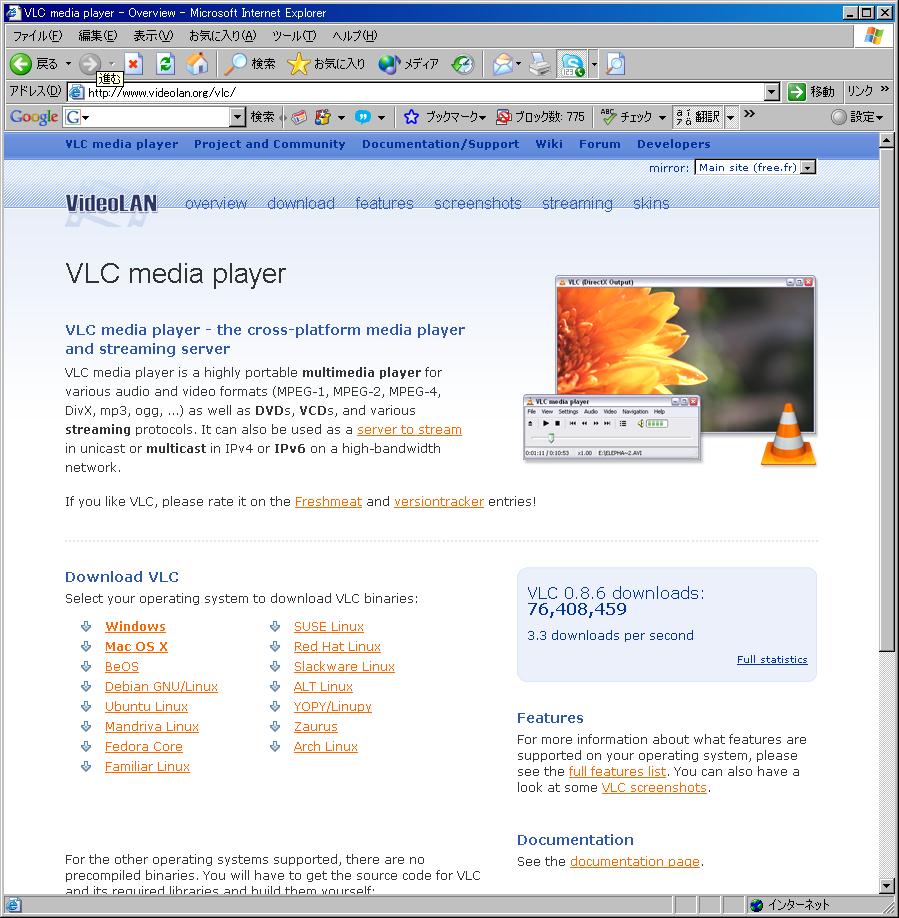
|
|
Fig-03 RNは、Japanの右横のDownloadをクリックしました。 |
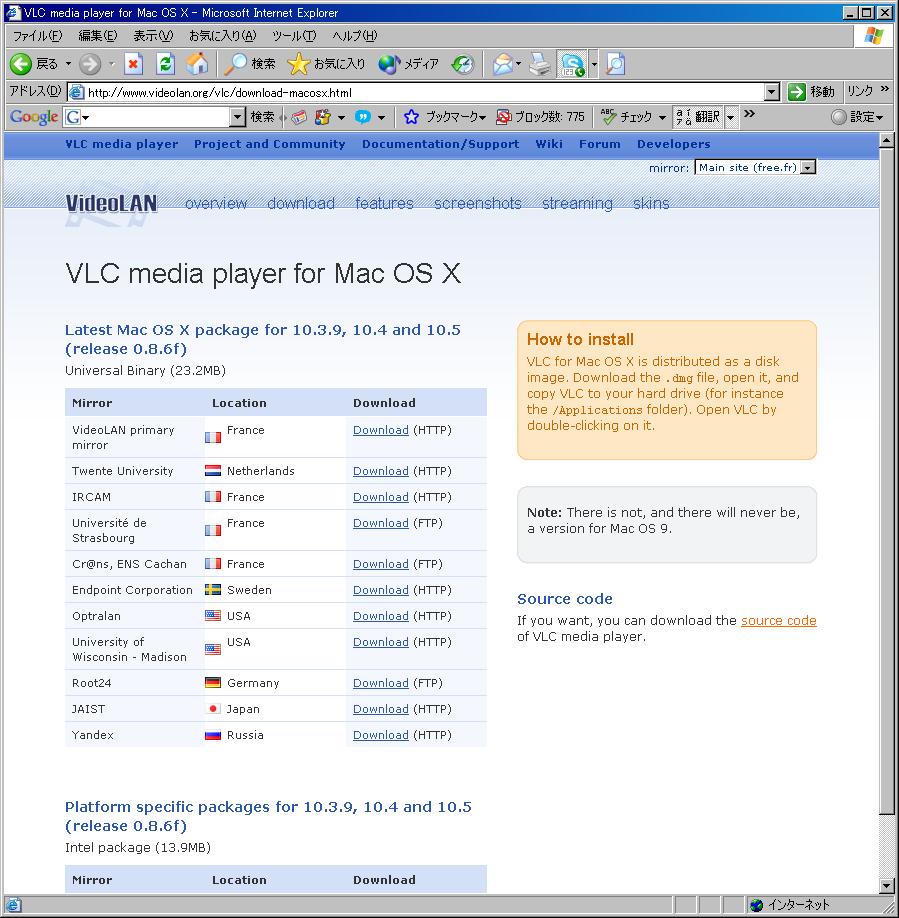
|
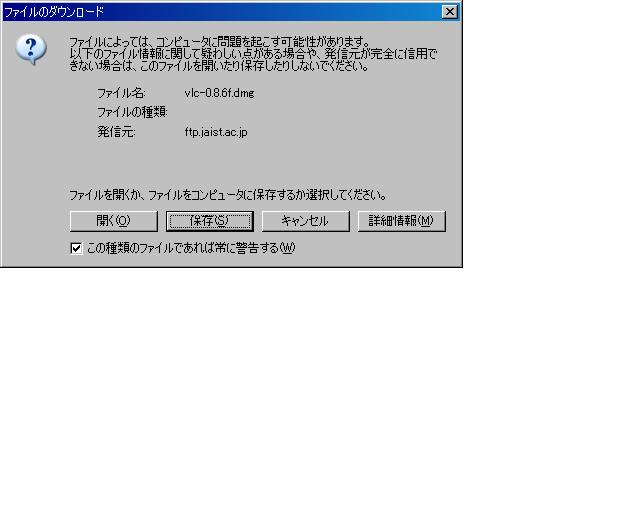 Fig-04
Fig-04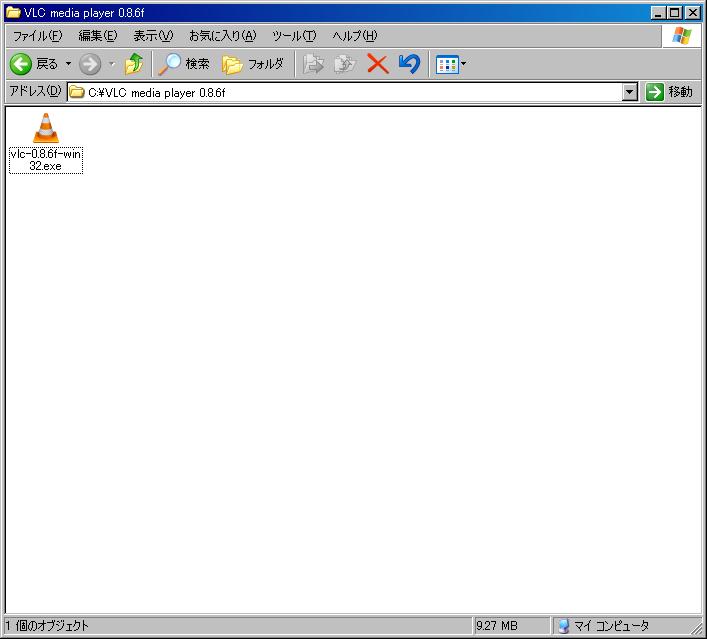 Fig-05
Fig-05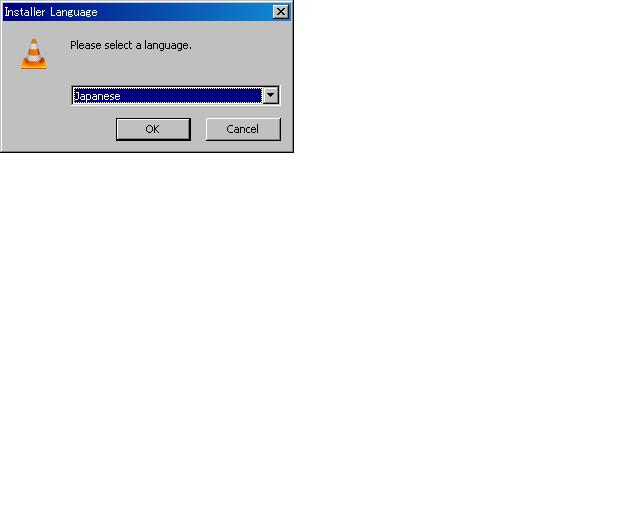 Fig-06
Fig-06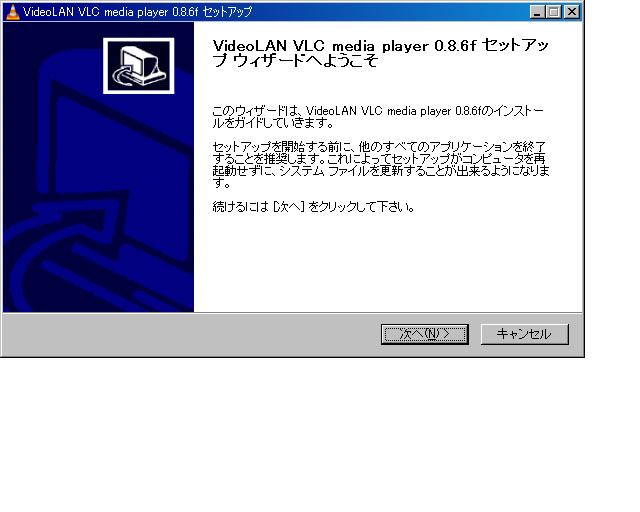 Fig-07
Fig-07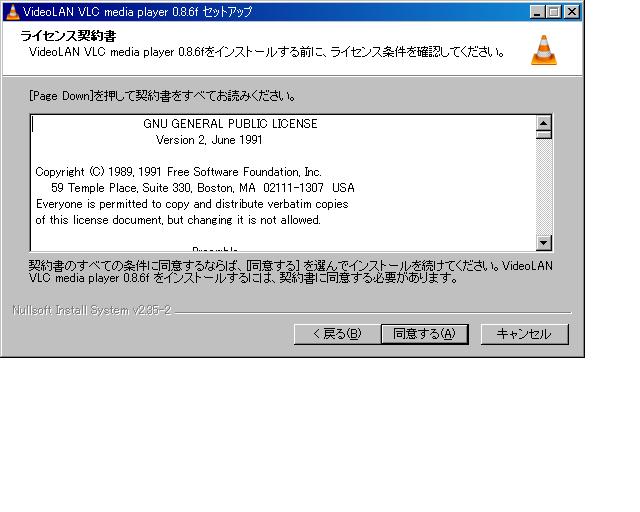 Fig-08
Fig-08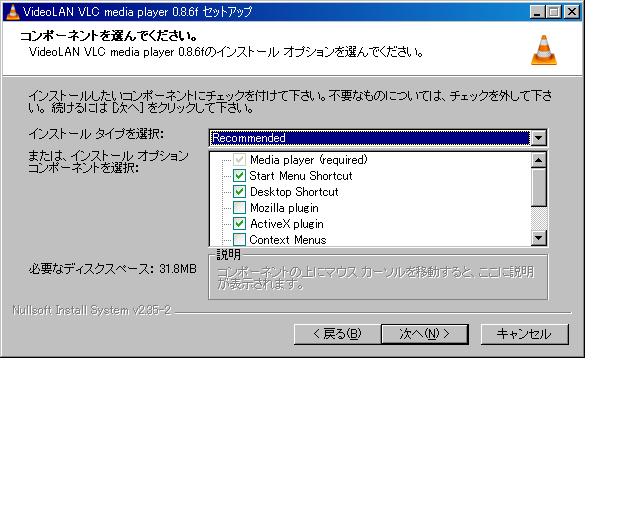 Fig-09
Fig-09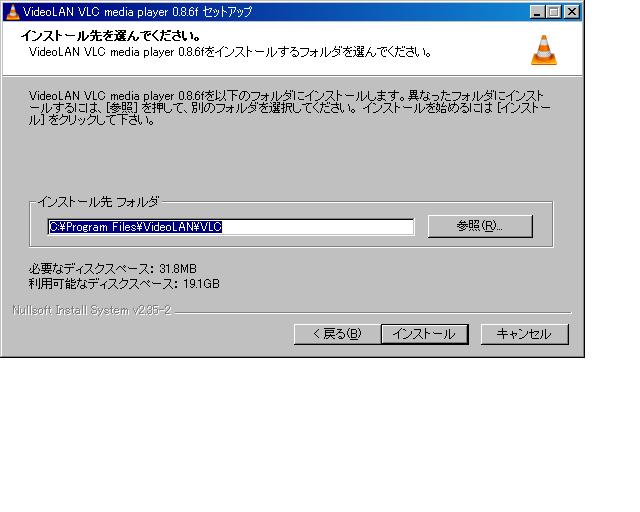 Fig-10
Fig-10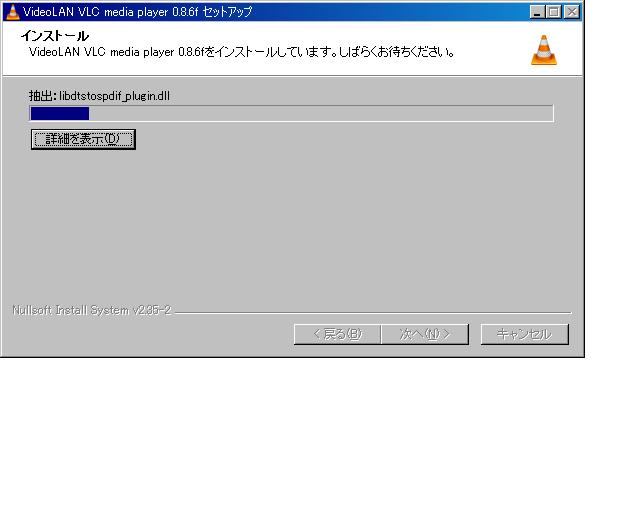 Fig-11
Fig-11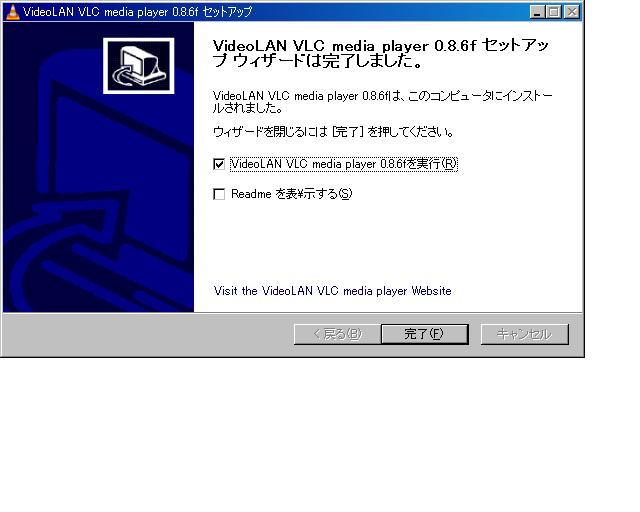 Fig-11
Fig-11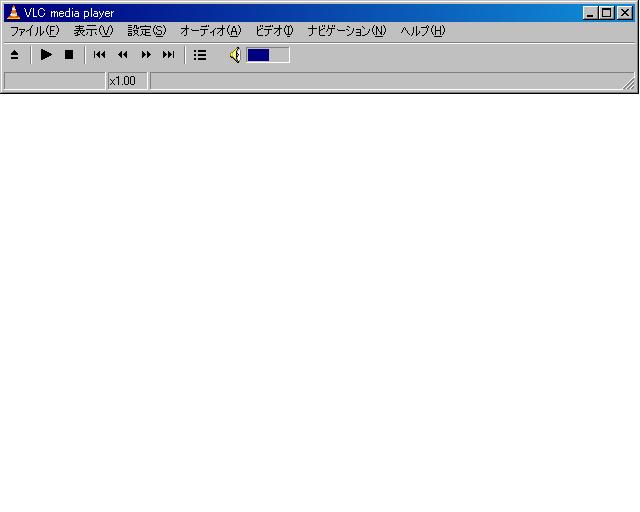 Fig-11
Fig-11 をクリックすると、VLC Media Player が起動します。
をクリックすると、VLC Media Player が起動します。
 は、有効な時があります。
は、有効な時があります。